Reklama
Czy strona nowej karty wygląda trochę nijako? Domyślna strona nowej karty Chrome jest zasadniczo kopią strony głównej Google, zmienioną na dowolną wybraną kompozycję Chrome.
Oprócz paska wyszukiwania i linków do najczęściej odwiedzanych witryn ta strona nie oferuje wielu funkcji. W najnowszej wersji Chrome Google umożliwia teraz dostosowanie tego.
Dostosowywanie strony nowej karty Google Chrome
Otwórz nową kartę w Chrome, klikając przycisk Plus przycisk u góry lub za pomocą skrótu Ctrl + T.
Na środku strony zobaczysz ikony reprezentujące najczęściej odwiedzane strony. Kliknij przycisk z trzema kropkami, który pojawia się nad jednym, aby edytować jego nazwę lub adres URL. Możesz także wybrać Usunąć jeśli nie jest to potrzebne.
Kliknij Plus przycisk, aby dodać nowy skrót. Podobnie jak w przypadku dodawania nowej zakładki, podaj jej nazwę i adres URL.
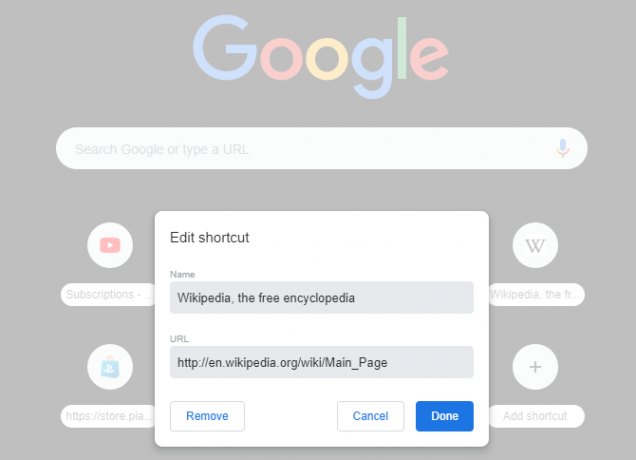
W prawym dolnym rogu zobaczysz małą ikonę koła zębatego. Kliknij to, aby zmienić tło strony. Wybierz Tła Chrome do wyboru spośród różnych obrazów od Google lub możesz Prześlij obraz Twój własny.
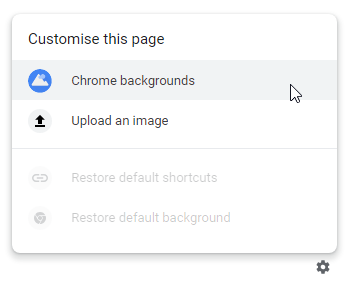
Jeśli wybierzesz tła Google, możesz przeglądać różne kategorie i wybrać obraz, który najbardziej Ci się podoba. Po wybraniu jeden z nich natychmiast stanie się tłem dla wszystkich nowych kart.
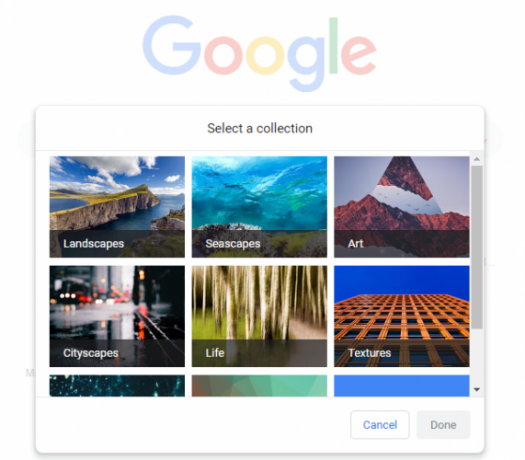
Możesz się zastanawiać, o co w tym wszystkim chodzi, kiedy możesz zainstalować różne rozszerzenia, aby zmienić stronę nowej karty. Jak się okazuje, jest to znacznie lepsze dla bezpieczeństwa. Rozszerzenia przeglądarki są znane z wycieku prywatnych informacji. Nawet zaufane rozszerzenia są często sprzedawane spamerom, którzy wkuwają je pełne podejrzanych zachowań.
Najlepiej jest trzymać się tutaj dostosowań Google zamiast korzystać z innych rozszerzenie, którego i tak nie powinieneś instalować 10 rozszerzeń Chrome, które powinieneś teraz odinstalowaćTrudno jest śledzić, które rozszerzenia zostały przyłapane na nadużywaniu ich uprawnień, ale zdecydowanie należy odinstalować te 10 tak szybko, jak to możliwe. Czytaj więcej . Na krótki czas spędzony na tej stronie powinno ci wystarczyć. Mówiąc o dostosowaniach Google, warto to zrobić dodaj niestandardowe wyszukiwarki w Chrome Niestandardowe wyszukiwarki w Google Chrome: najważniejsze porady i wskazówkiMożesz tworzyć niestandardowe wyszukiwarki, aby przeszukiwać dowolną witrynę z paska adresu Chrome. Oto jak możesz to zrobić. Czytaj więcej aby przyspieszyć przepływ pracy.
Ben jest zastępcą redaktora i menedżerem postów sponsorowanych w MakeUseOf. On trzyma B.S. w Computer Information Systems z Grove City College, gdzie ukończył Cum Laude i z wyróżnieniem w swojej specjalności. Lubi pomagać innym i jest pasjonatem gier wideo jako medium.